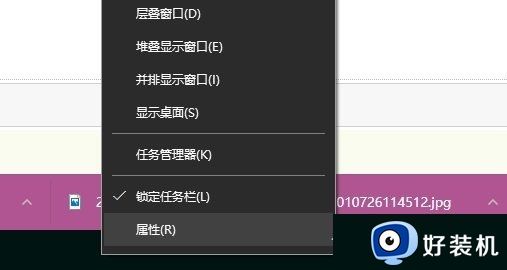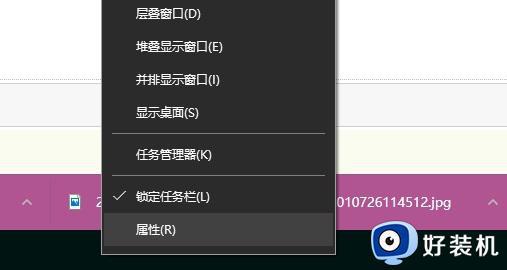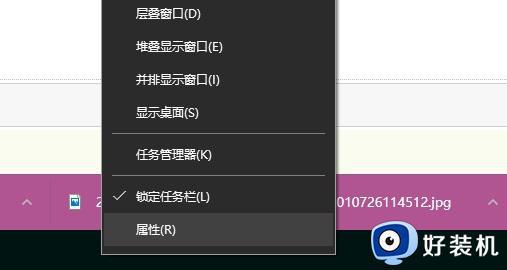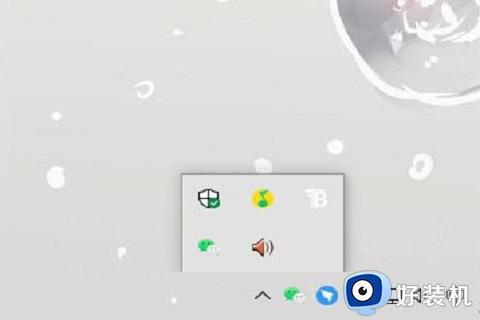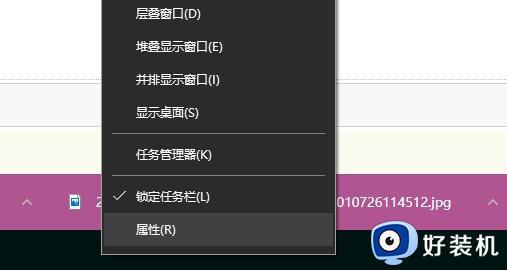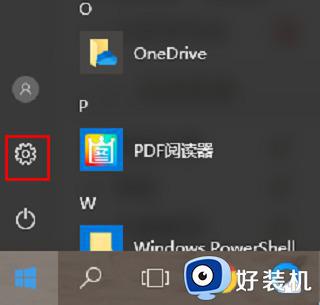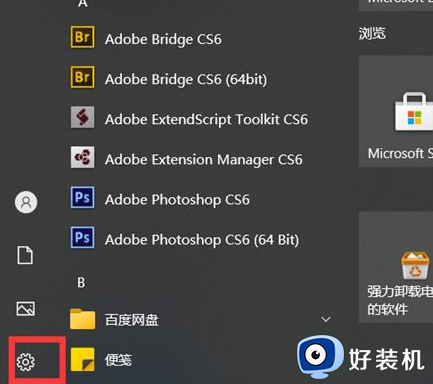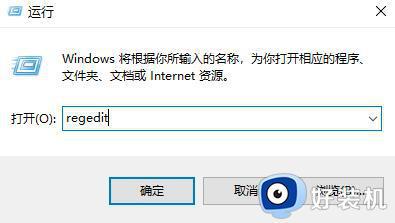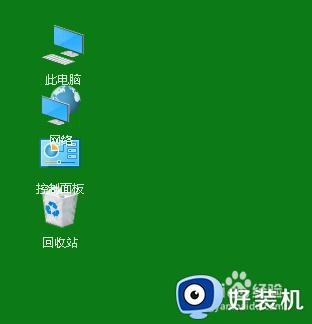win10层叠堆叠并排显示窗口怎么取消 win10任务栏堆叠展开设置方法
时间:2023-11-13 14:35:10作者:huige
通常我们在电脑中打开多个同类程序窗口的时候,就会在任务栏中层叠堆叠并排显示窗口,这对于很多人来说切换窗口很不方便,所以很多用户想知道win10层叠堆叠并排显示窗口怎么取消,其实方法并不会难,本文这就给大家介绍一下win10任务栏堆叠展开设置方法。
方法如下:
1、我们可以看到win10系统默认是同类窗口合并,重叠在一起。
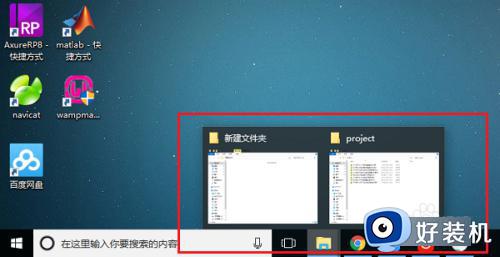
2、鼠标右键任务栏,选择任务栏设置。
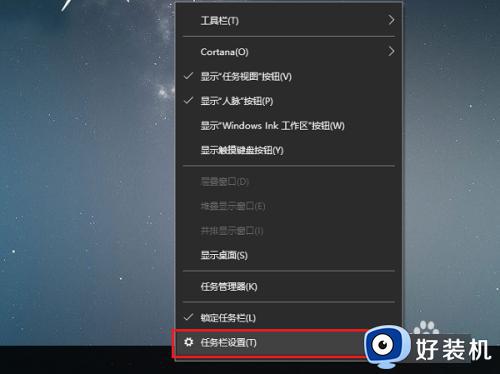
3、进去任务栏设置界面之后,下滑找到“合并任务栏按钮”,可以看到默认是始终隐藏标签。

4、点击“合并任务栏按钮”的下拉列表,改为“从不”。
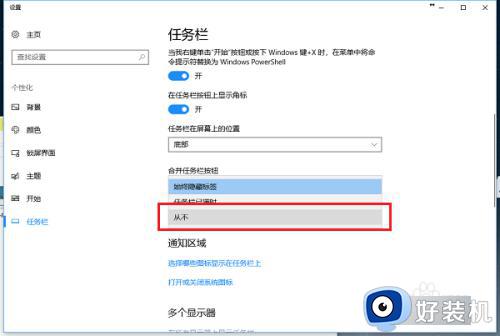
5、可以看到“合并任务栏按钮”的方式已经改为了从不。
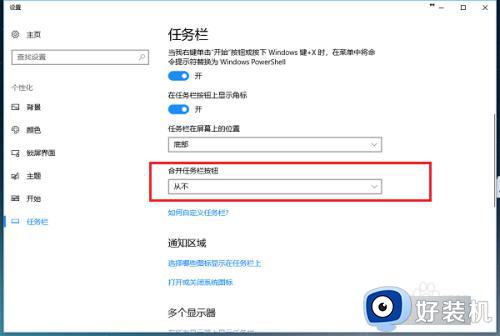
6、返回win10系统桌面,可以看到底部的任务栏窗口重叠方式已经更改为平铺了,没有进行合并。
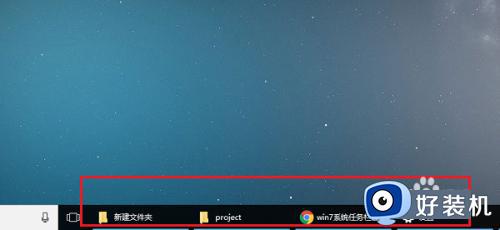
关于win10层叠堆叠并排显示窗口的详细取消方法就给大家讲述到这里了,有需要的用户们可以采取上述方法步骤来进行取消,更多精彩内容欢迎继续关注本站!